So fügen Sie Funktionen zu Benutzerrollen in WordPress hinzu oder entfernen sie
Veröffentlicht: 2021-09-29Möchten Sie Funktionen zu Benutzerrollen in WordPress hinzufügen oder entfernen?
WordPress wird mit einem einfachen, aber leistungsstarken Benutzerverwaltungssystem geliefert. Jeder Benutzer verfügt über Funktionen, die auf den ihm zugewiesenen Rollen basieren.
In diesem Artikel zeigen wir Ihnen, wie Sie Benutzerrollen in WordPress ändern, indem Sie Funktionen zu Benutzerrollen hinzufügen oder entfernen.
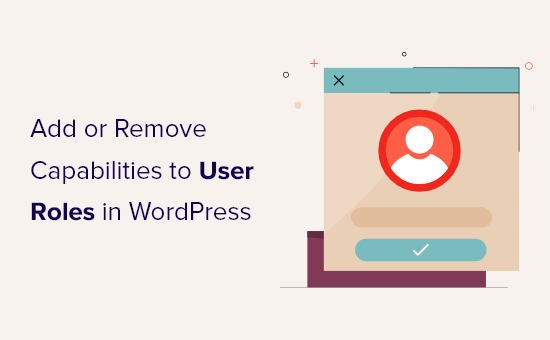
Warum Benutzerrollenfunktionen in WordPress hinzufügen oder entfernen
WordPress verfügt über ein integriertes Benutzerverwaltungssystem und einige vordefinierte Benutzerrollen und -berechtigungen.
Als Administrator haben Sie die Möglichkeit, jede Aktion auf Ihrer WordPress-Website auszuführen. Sie können beispielsweise neue Benutzer hinzufügen oder entfernen, Plugins und Designs installieren, Inhalte löschen und vieles mehr.
Wenn Sie einen WordPress-Blog mit mehreren Autoren betreiben, können Sie andere Benutzer mit den Benutzerrollen „Editor“, „Autor“ oder „Mitwirkender“ hinzufügen. Dadurch erhalten sie Benutzerrollenberechtigungen zum Hinzufügen neuer Inhalte, sie können jedoch keine Verwaltungsaufgaben ausführen.
WordPress verfügt auch über eine Abonnentenrolle, sodass sich Benutzer bei Ihrer Website anmelden und ihre Profile verwalten können.

Ebenso können WordPress-Plugins auch Benutzerrollen mit benutzerdefinierten Berechtigungen erstellen. Beispielsweise können E-Commerce-Plugins eine Benutzerrolle für Kunden mit bestimmten benutzerdefinierten Berechtigungen erstellen, oder ein Mitgliedschafts-Plugin kann seine eigenen benutzerdefinierten Benutzerrollen für Mitglieder erstellen.
Aber was ist, wenn Sie einer Benutzerrolle bestimmte zusätzliche Berechtigungen erteilen oder einige vorhandene Berechtigungen entziehen möchten?
Beispielsweise möchten Sie der Benutzerrolle „Autor“ die Veröffentlichungsberechtigung entziehen oder Autoren erlauben, die Blogbeiträge anderer Benutzer zu bearbeiten.
Was wäre, wenn Sie eine vollständig benutzerdefinierte Benutzerrolle mit eingeschränkten Funktionen erstellen möchten?
Lassen Sie uns einen Blick darauf werfen, wie Sie Benutzerrollenfunktionen in WordPress einfach ändern und benutzerdefinierte Benutzerrollen mit bestimmten Berechtigungen erstellen können.
Benutzerrollenfunktionen in WordPress hinzufügen / entfernen
Als erstes müssen Sie das Members-Plugin installieren und aktivieren. Weitere Einzelheiten finden Sie in unserer Schritt-für-Schritt-Anleitung zur Installation eines WordPress-Plugins.
Nach der Aktivierung müssen Sie die Seite Mitglieder » Rollen besuchen und auf den Link Bearbeiten unter der Benutzerrolle klicken, die Sie ändern möchten.
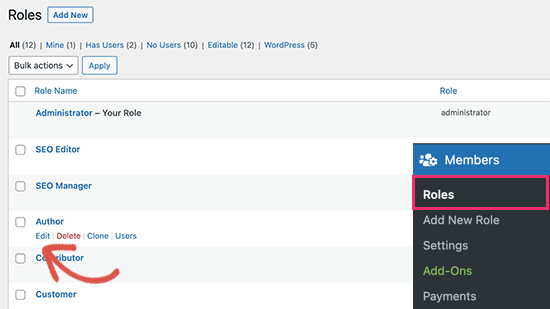
Dadurch wird der Benutzerrollen-Editor geöffnet, in dem Sie verschiedene Abschnitte in der linken Spalte und verfügbare Funktionen auf der rechten Seite sehen.
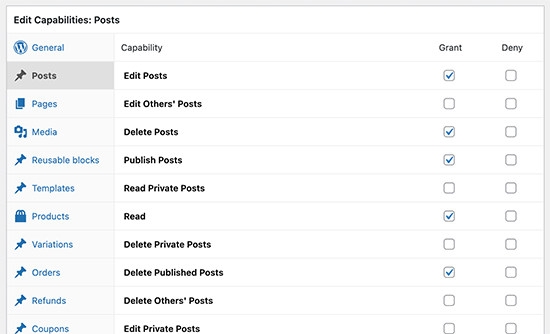
Sie werden zwei Kontrollkästchen zum Gewähren oder Verweigern der Berechtigung neben jeder Funktion bemerken.
Wenn einer Benutzerrolle die Berechtigung erteilt wird, die Sie entziehen möchten, müssen Sie die Option „Erteilen“ deaktivieren und das Kontrollkästchen „Verweigern“ aktivieren.
Wenn Sie beispielsweise verhindern möchten, dass die Benutzerrolle „Autor“ Blogbeiträge veröffentlicht, müssen Sie zum Abschnitt „Beiträge“ wechseln und dann das Kontrollkästchen „Verweigern“ neben der Option „Beitrag veröffentlichen“ aktivieren.
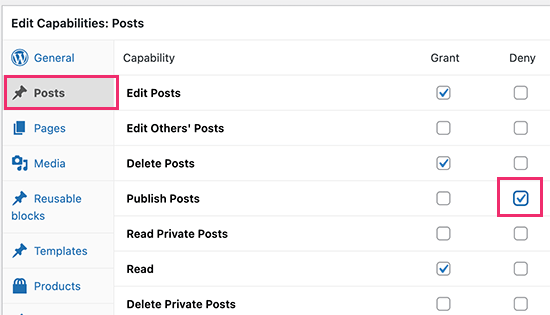
Auf ähnliche Weise können Sie einer Benutzerrolle auch zusätzliche Funktionen zuweisen.
Angenommen, Sie möchten Benutzern mit der Benutzerrolle „Autor“ erlauben, auch Kommentare zu moderieren. Standardmäßig erteilt die Benutzerrolle „Autor“ Benutzern keine Berechtigung zum Moderieren von Kommentaren.
Dazu müssen Sie zum Abschnitt „Allgemein“ wechseln und das Kästchen „Erteilen“ neben der Option „Kommentare moderieren“ aktivieren.

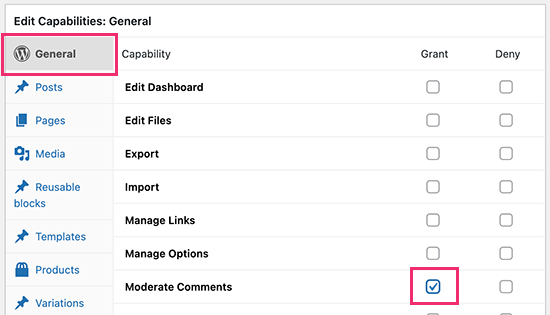
Vergessen Sie nicht, auf die Schaltfläche „Aktualisieren“ zu klicken, um Ihre Änderungen zu speichern, nachdem Sie eine Benutzerrolle geändert haben.
Sie können jetzt ein neues Benutzerkonto mit dieser bestimmten Benutzerrolle erstellen und sich anmelden, um sicherzustellen, dass Ihre benutzerdefinierten Berechtigungen wie beabsichtigt funktionieren.
Hinzufügen einer neuen Benutzerrolle mit benutzerdefinierten Berechtigungen
Mit dem Plugin können Sie auch benutzerdefinierte Benutzerrollen erstellen, bei denen Sie auswählen können, welche Berechtigungen und Fähigkeiten die Rolle den Benutzern geben würde.
Angenommen, Sie haben einen benutzerdefinierten Beitragstyp „Filme“ auf Ihrer Website und Sie möchten, dass einige Benutzer dort Filmkritiken hinzufügen können. Sie möchten jedoch nicht, dass sie einen anderen Abschnitt bearbeiten.
Dazu müssen Sie eine benutzerdefinierte Benutzerrolle erstellen.
Gehen Sie einfach zur Seite Mitglieder » Neue Rolle hinzufügen. Zuerst müssen Sie einen Titel für die benutzerdefinierte Benutzerrolle angeben.
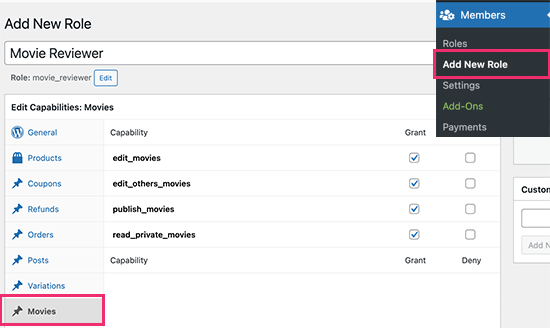
Danach können Sie zu dem Abschnitt wechseln, in dem Sie dem Benutzer die Berechtigungen gewähren möchten. Zum Beispiel haben wir einen Abschnitt namens Filme für unseren benutzerdefinierten Beitragstyp auf unserer Testseite.
Dort können Sie Benutzern die Berechtigungen zum Bearbeiten und Veröffentlichen von Inhalten für diesen Beitragstyp erteilen.
Danach können Sie auch andere Abschnitte überprüfen und sehen, ob Sie Benutzern die Möglichkeit geben möchten, irgendetwas anderes auf Ihrer Website zu tun.
Wenn Sie fertig sind, vergessen Sie nicht, auf die Schaltfläche Rolle hinzufügen zu klicken, um Ihre Änderungen zu speichern.
Sie können Ihrer Website jetzt einen neuen Benutzer hinzufügen und ihm die soeben erstellte benutzerdefinierte Benutzerrolle zuweisen.
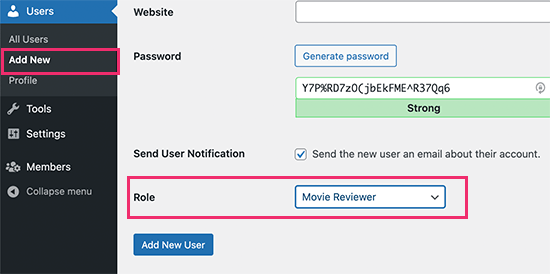
Danach können Sie sich mit diesem neuen Benutzerkonto anmelden, um sicherzustellen, dass alles einwandfrei funktioniert. So sah unser benutzerdefiniertes Benutzerrollen-Dashboard aus:
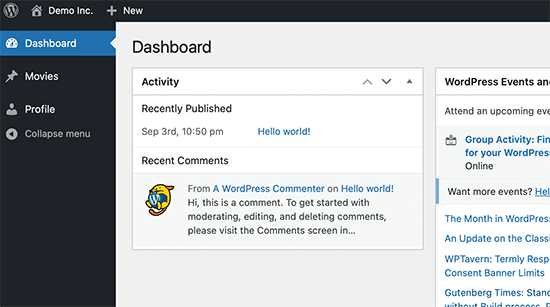
Sicheres Verwalten von Benutzerkonten in WordPress
Durch das Anpassen von WordPress-Benutzerrollen und -Berechtigungen können Sie den Benutzerzugriff auf den Admin-Bereich Ihrer WordPress-Website steuern.
Es öffnet Ihre Website jedoch auch für Hacking-Versuche und Schwachstellen. Im Folgenden sind einige Dinge aufgeführt, die Sie tun können, um sicherzustellen, dass sich nur Benutzer mit Zugriff sicher bei Ihrer WordPress-Website anmelden können.
1. Erzwingen Sie starke Passwörter
WordPress enthält standardmäßig einen starken Passwortgenerator, aber Benutzer können ihn überspringen. Sie können einen Passwortrichtlinienmanager hinzufügen, um sicherzustellen, dass alle Benutzer ein starkes Passwort verwenden.
2. Zweistufige Authentifizierung erzwingen
Bei der zweistufigen Authentifizierung werden Benutzer aufgefordert, zusätzlich zu ihrem Passwort einen einmaligen Code einzugeben, um sich bei ihrem Konto anzumelden. Benutzer können diesen Code über eine Authentifizierungs-App auf ihrem Computer oder Telefon generieren.
Weitere Einzelheiten finden Sie in unserer Anleitung zum Hinzufügen der zweistufigen Authentifizierung in WordPress.
3. Installieren Sie ein WordPress-Sicherheits-Plugin
WordPress-Sicherheits-Plugins helfen, Ihre Website zu schützen, indem sie sie auf verdächtige Aktivitäten und Anmeldeversuche überwachen. Wir empfehlen die Verwendung von Sucuri, dem besten WordPress-Sicherheits-Plugin auf dem Markt.
Wir hoffen, dass dieser Artikel Ihnen geholfen hat, zu lernen, wie Sie Funktionen zu Benutzerrollen in WordPress hinzufügen oder entfernen. Vielleicht möchten Sie auch unseren Leitfaden zum Erhalt einer kostenlosen E-Mail-Domain oder unseren Vergleich der besten geschäftlichen Telefondienste für kleine Unternehmen lesen.
Wenn Ihnen dieser Artikel gefallen hat, dann abonnieren Sie bitte unseren YouTube-Kanal für WordPress-Video-Tutorials. Sie finden uns auch auf Twitter und Facebook.
